Enten du foretrekker en iPad Pro som din primære arbeidsstasjon i stedet for en tradisjonell bærbar datamaskin, eller du er en aktiv bruker av iPhone, er det essensielt å beherske kunsten å navigere og selektere tekst effektivt. Heldigvis er dette enklere enn mange kanskje tror.
Det er påfallende at Apple ikke har gjort tekstnavigering og seleksjon på iOS-enheter mer intuitivt og selvforklarende. Selv om det finnes teknikker som er velkjente blant erfarne brukere, krever disse ofte en grundig utforskning av Apples online kunnskapsbase. For å spare deg for tid og anstrengelse, presenterer vi her noen av de mest praktiske og enkle metodene for å flytte gjennom og markere tekst på både iPhone og iPad.
Det er beklagelig at Apple ikke har implementert identiske funksjoner for teksthåndtering på iPhone og iPad. Denne mangelen på konsistens skaper ikke bare forvirring, men krever også at brukere lærer seg ulike metoder for å utføre de samme oppgavene. Med tanke på at begge enhetene benytter iOS, er dette særlig frustrerende.
Uavhengig av de noe underlige designvalgene Apple har tatt, skal vi nå utforske hvordan du effektivt kan håndtere tekst på både iPhones og iPads.
Slik aktiverer du styreflatefunksjonen på iPhone eller iPad
Uansett hvor mange ganger vi etterspør det, er det lite sannsynlig at Apple vil introdusere støtte for dedikerte styreflater på iPhone eller iPad med det første. Heldigvis finnes det en måte å simulere en programvarebasert styreflate uten ekstra utstyr. Denne metoden krever bruk av det virtuelle tastaturet. Trykk og hold på mellomromstasten for å aktivere en flyttbar peker. Deretter kan du sveipe fingeren over tastaturet for å flytte pekeren til ønsket posisjon.
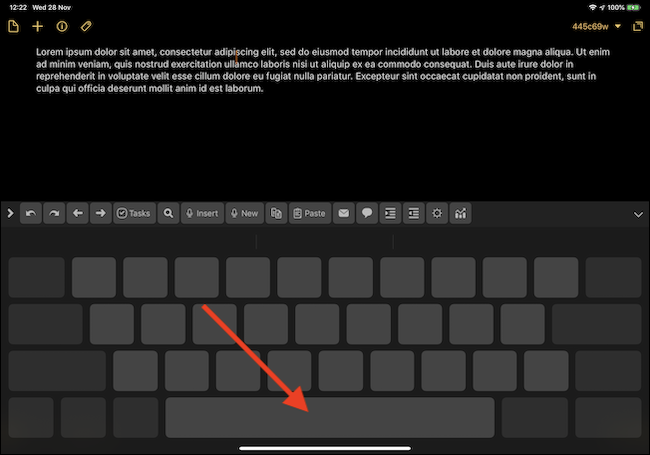
Hvis du bruker en iPad med et fysisk tastatur, kan du trykke og holde hvor som helst på skjermen for å flytte markøren. Deretter kan du sveipe over skjermen for å flytte den videre.
Brukere av iPhones med 3D Touch har et ekstra alternativ: Et hardt trykk hvor som helst på tastaturet vil gi samme resultat.
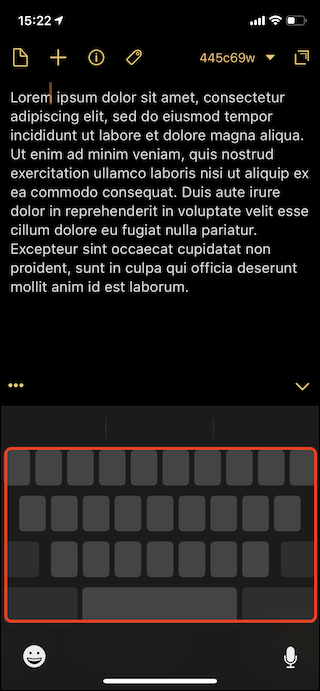
Slik velger du tekst på en iPad
Dette er en funksjon som mange ivrige iPad-brukere kanskje ikke er klar over, men som kan være svært nyttig for de som skriver eller redigerer mye tekst.
Når markøren blinker, trykk med to fingre én gang for å velge et enkelt ord. Dobbelttrykk med to fingre for å velge en hel setning, eller trippeltrykk med to fingre for å velge et komplett avsnitt. Dette alene kan være en av Apples best skjulte funksjoner.
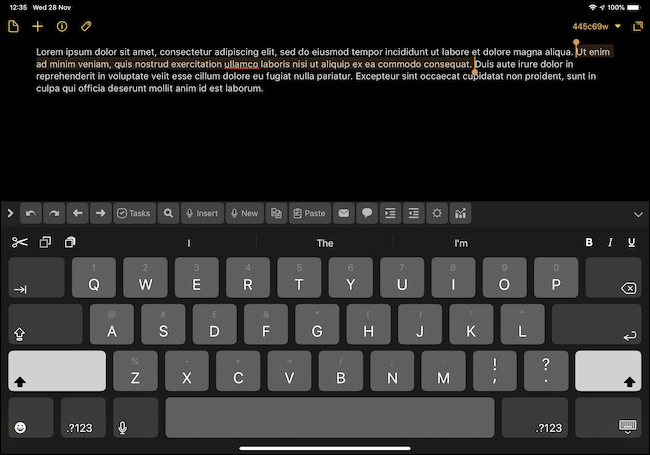
Slik velger du tekst på en iPhone
Dessverre er ikke to-finger-metoden tilgjengelig på iPhone, og måten trykk samhandler med tekst på er også annerledes. På en iPhone må du dobbeltrykke på et ord for å markere det. For å velge flere ord eller setninger, er den eneste løsningen å dra i markeringshåndtakene i begynnelsen og slutten av den valgte teksten.
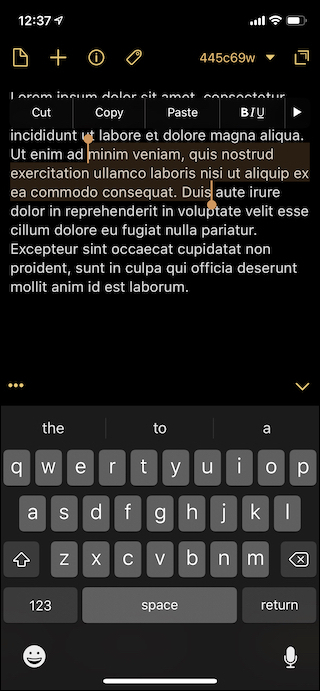
Hvis du bruker en iPhone med 3D Touch, trykker du hardt hvor som helst på tastaturet for å aktivere styreflatemodus. Trykk deretter litt hardere for å utvide tekstmarkeringen etter behov.